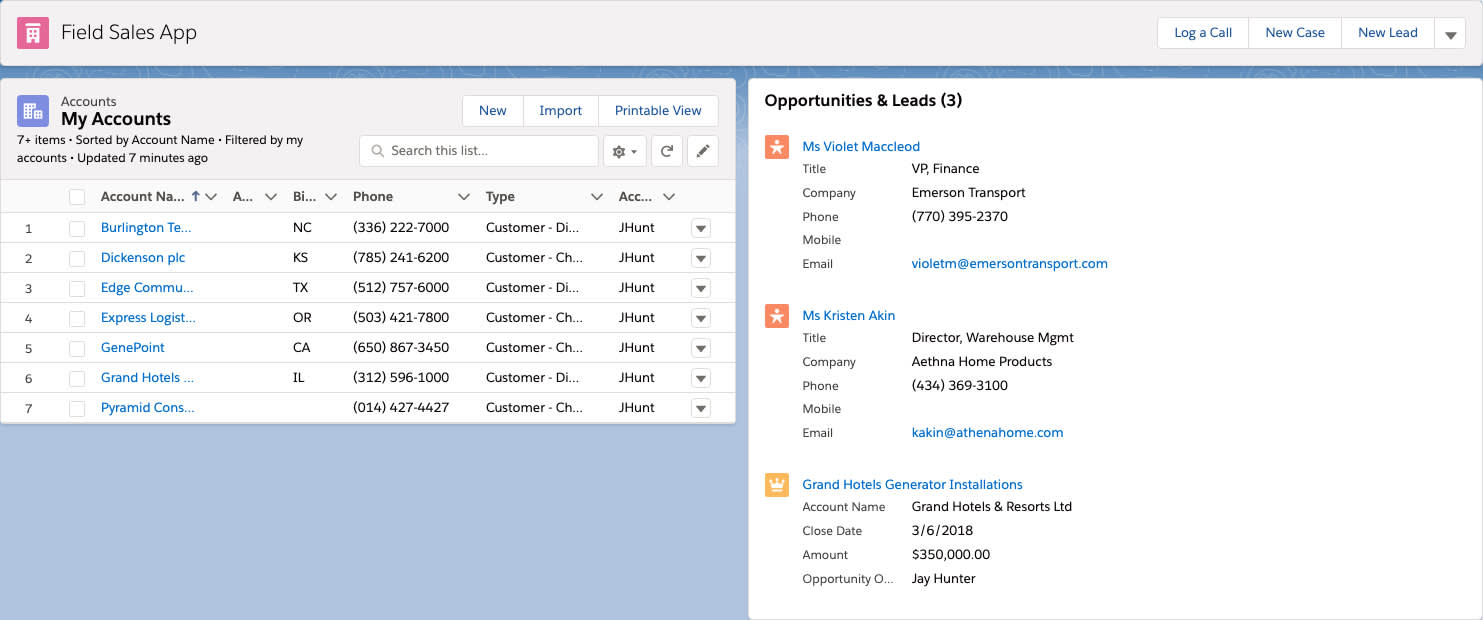Adicionar ações rápidas e ativar o aplicativo
Adicionar ações rápidas e configurar a página
As ações rápidas permitem que os usuários criem e modifiquem registros rapidamente. Depois de adicionar as ações, você ativará a Página do Lightning como um aplicativo, o que a disponibiliza para usuários de dispositivos móveis.
- Na barra lateral direita, clique em Page (Página) para configurar as propriedades do aplicativo.
- Na parte inferior, clique em Select (Selecionar) em Actions (Ações).
- Clique em Log a Call (Registrar uma chamada) e utilize a seta para a direita para adicionar a ação rápida à lista Selected (Selecionado). Repita para New Case (Novo caso), New Lead (Novo lead) e New Task (Nova tarefa).
- Clique em OK para adicionar as ações à sua página do Lightning e clique em Save (Salvar).
A propriedade Actions (Ações) na parte inferior do inspetor agora mostra as ações que você adicionou.
Ative o aplicativo, que cria automaticamente guias e as adiciona à navegação do aplicativo móvel Salesforce.
- Clique em Activation (Ativação)….
- Na guia Page Settings (Configurações de página), digite
Field Sales Appcomo nome. Ele já deve estar predefinido para você. Deixe os padrões como estão.
- Na guia Mobile Navigation (Navegação móvel), clique no botão Add page to app (Adicionar página ao aplicativo), arraste o ícone do Field Sales App e coloque-o abaixo do ícone Today (Hoje).
- Clique em Save (Salvar) para ativar.
Veja seu novo aplicativo
Parabéns, você acabou de criar um aplicativo básico de página única do Lightning. Vamos dar uma olhada e ver como ele ficou.
- Clique em Back (Voltar)
 no canto superior esquerdo para sair do Criador de aplicativo Lightning.
no canto superior esquerdo para sair do Criador de aplicativo Lightning.
- Clique em
 e digite
e digite Field Salesna caixa de texto. Clique em Field Sales App.
Veja seu novo Field Sales App!